Eero에서 사이트를 차단하거나 허용하는 방법은 다음과 같습니다.
- Eero 라우터를 사용하는 경우 특정 사이트를 차단하는 것을 알 수 있지만 이것이 모두 나쁜 소식은 아닙니다.
- 그래도 중요한 사이트에 액세스할 수 없으면 다소 성가실 수 있으므로 Eero가 사이트를 차단하지 못하도록 하는 방법에 대해 설명합니다.

- 리소스 사용 최적화: Opera One은 Brave보다 RAM을 더 효율적으로 사용합니다.
- AI 및 사용자 친화적: 사이드바에서 직접 액세스할 수 있는 새로운 기능
- 광고 없음: 내장된 광고 차단기는 페이지 로딩 속도를 높이고 데이터 마이닝으로부터 보호합니다.
- 게임 친화적: Opera GX는 게이머를 위한 최초이자 최고의 브라우저입니다.
- ⇒ 오페라 원 받기
우리는 모두 거기에 있었습니다. 사이트에 액세스하려고 하는데 사이트에 연결할 수 없다는 두려운 메시지가 계속 나타납니다. 언뜻 보면 처럼 보일 수 있습니다. 네트워크 연결 문제, 하지만 심층 조사 결과 Eero가 이러한 사이트를 차단하고 있는 것 같습니다.
대가족이라면 Eero를 사용하는 것이 얼마나 편리한지 알 것입니다. 와이파이 익스텐더. 그러나 사이트 차단은 반갑지 않은 부작용이지만 아래에서 볼 수 있듯이 사이트 차단을 중지하는 해결 방법이 있으므로 초조해하지 마십시오.
Eero는 웹사이트를 차단합니까?
예. 그러나 그것은 당신이 생각하는 것이 아닙니다. Wi-Fi가 사이트를 차단하는 것은 드문 일이 아니지만 쉽게 할 수 있습니다. 차단 해제.
Eero 네트워크는 최상의 Wi-Fi 경험을 제공하도록 설계되었습니다. 네트워크 기능을 확장하고 일부는 유해한 것으로 의심되는 사이트는 차단됩니다..
맬웨어 또는 피싱이 포함된 사이트는 보안을 손상시키고 개인 정보를 위험에 빠뜨릴 수 있습니다.
Eero는 기본적으로 차단합니다. 이것은 우리 모두가 인터넷이 어떻게 될 수 있는지 알고 있기 때문에 추가 보호 계층 역할을 합니다.
당신이 가지고 있지 않은 경우 좋은 바이러스 백신 제자리에 있으면 시스템을 보호하기 위해 주시해 준 Eero에 감사해야 합니다.
또한 인터넷에 연결된 장치가 있는 어린 자녀가 있는 경우 이 기능을 활용하고 활성화할 수 있습니다. 이렇게 하면 음란물이나 폭력적인 이미지와 같은 부적절한 콘텐츠에 자녀가 노출되는 것을 제한할 수 있습니다.
그래도 보안이 취약한 것으로 알려진 웹 사이트에 액세스하려는 경우 또는 Eero가 무해한 사이트도 차단하는 경우 이 설정을 비활성화할 수 있습니다.
Eero가 웹사이트를 차단하지 못하게 하려면 어떻게 해야 합니까?
- 가급적 휴대폰에서 Eero 앱을 실행합니다. 아래 이미지는 iPhone에서 가져온 것이므로 Android에서는 옵션이 약간 다를 수 있습니다.
- 로 이동 발견하다 탭.
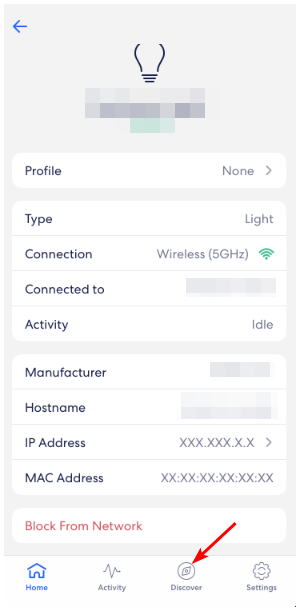
- 를 탭하세요 사이트 차단 및 허용 옵션.

- 기본적으로 차단되어 있으므로 가장 먼저 보게 되는 옵션입니다.
- 이제 사이트를 허용하려면 허용된 그리고 선택 사이트 허용.
- 여기에서 차단을 해제하려는 사이트의 URL을 입력할 수 있습니다. 도메인 기입.

- 에 토글 회로망 아래의 옵션 허용.
- 아래에 프로필, 사이트에 액세스하려는 가족 사용자의 확인란을 선택하면 사이트 차단이 해제됩니다.
- 또한 사이트를 허용하는 이유를 선택하여 Eero가 데이터를 수집하고 특히 블록이 정확하지 않은 경우 이러한 실수를 피할 수 있도록 하십시오.
- Word에서 자동으로 텍스트를 삭제합니까? 6단계로 중지
- Windows에서 여러 Bluetooth 장치를 페어링하는 방법
인터넷 연결 속도, 브라우저 캐시 및 PC 속도와 같은 요인에 따라 이러한 설정이 적용되는 데 걸리는 시간이 다를 수 있습니다.
프로세스를 서두르려면 브라우저에서 캐시와 쿠키를 지우거나 PC를 다시 시작할 수 있습니다. 이것이 Eero가 귀하의 웹 사이트를 차단하는 것을 허용하거나 중지하는 방법입니다.
다른 보호 계층을 추가하려면 VPN을 추가하는 것이 좋습니다. Eero 라우터를 위한 최고의 VPN.
Eero가 합법적인 사이트를 차단하지 않고 이 가이드가 차단 문제를 이해하는 데 도움이 되었기를 바랍니다.
이전에 이 문제를 경험한 적이 있습니까? 우회하기 위해 어떤 조치를 취했습니까? 아래 의견란에 알려주십시오.


